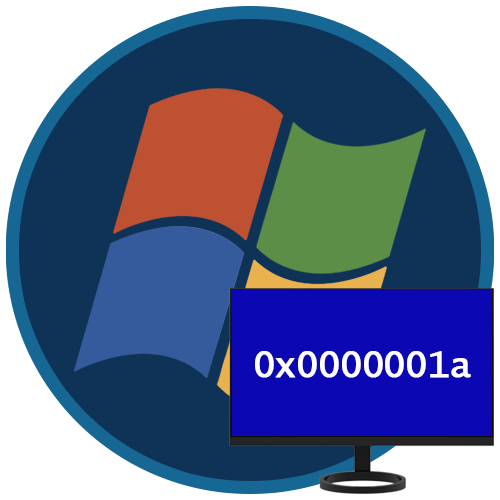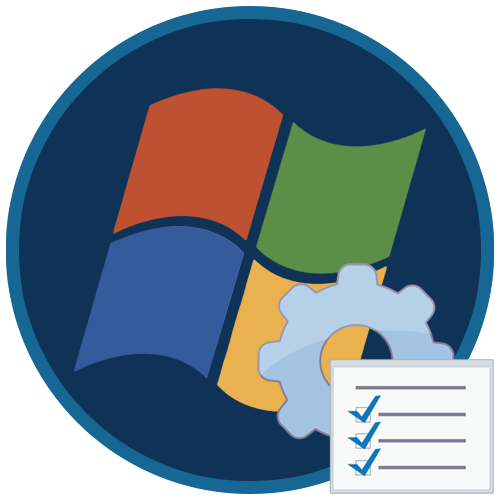Зміст
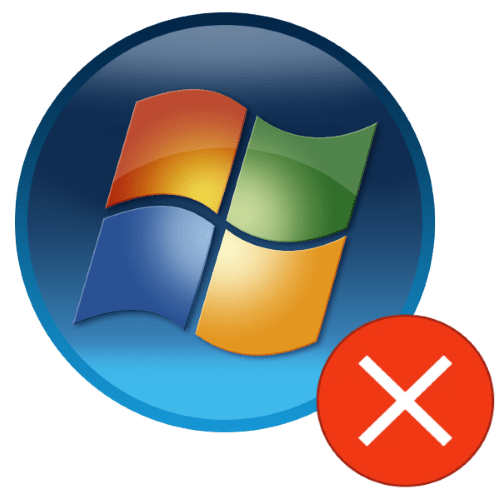
Іноді користувачі Віндовс 7 можуть зіткнутися з наступною неполадкою: спроба відкрити папку, файл або запустити системний компонент викликає помилку «збій при віддаленому виклику процедури». Давайте розберемося, чому вона виникає і як від неї позбутися.
Збій при віддаленому виклику процедури " в Віндовс 7
Перед початком огляду методів усунення, розповімо спершу про те, чому ця помилка з'являється. Причини наступні:
- Неправильні параметри запуску служб Windows;
- Встановлено деяке специфічне ПЗ;
- Пошкоджені системні файли;
- Виходить з ладу один або більше модулів ОЗУ.
Відповідно, способи усунення помилки залежать від правильно виконаної діагностики.
Спосіб 1: корекція параметрів запуску служб
Найчастіше розглянутий збій виникає внаслідок некоректних налаштувань запуску служб, пов'язаних з віддаленим викликом процедур. Перевірити ці опції і виправити їх можна через спеціальну оснастку.
- Викличте вікно " виконати»
комбінацією
Win+R
, введіть в нього код
services.mscі натисніть Enter . - Першим ділом знайдіть службу " віддалений виклик процедур (RPC)»
і двічі клікніть по ній лівою кнопкою миші.
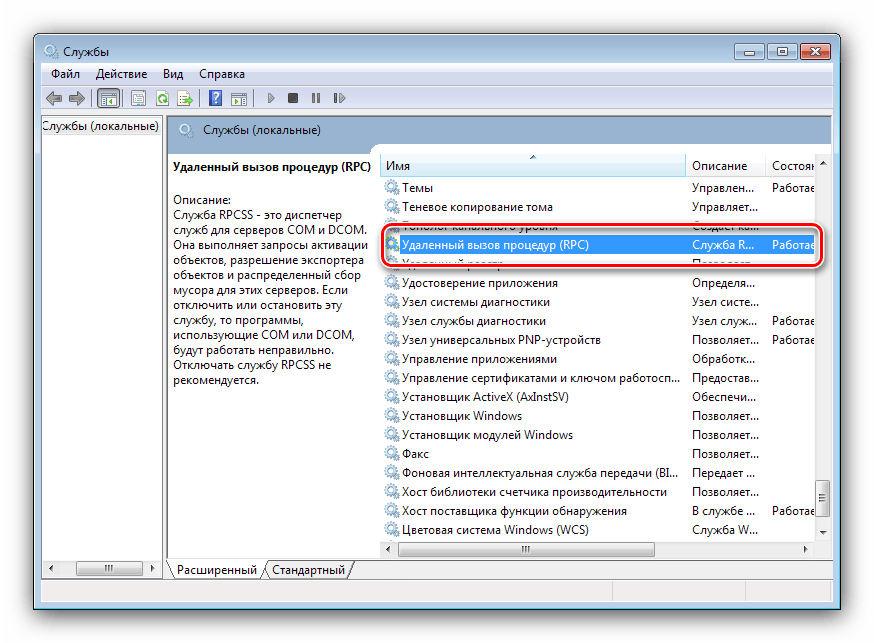
З'явиться вікно властивостей. Переконайтеся, що вкладка відкрита»Загальні" , потім знайдіть меню " Тип запуску» - в ньому повинен бути встановлений пункт »автоматично" . Якщо це не так, встановіть цей параметр вручну та застосуйте внесені зміни.
- Далі таким же чином відкрийте властивості служб " Зіставник кінцевих точок RPC» і " запуск процесів сервера DCOM» - їх тип запуску також повинен мати значення »автоматично" .
- Варіант старту служби " локатор віддаленого виклику процедур (RPC)» навпаки, повинен мати параметр »вручну" .
- Перезавантажте комп'ютер.
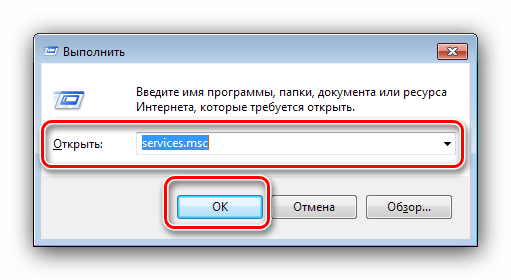
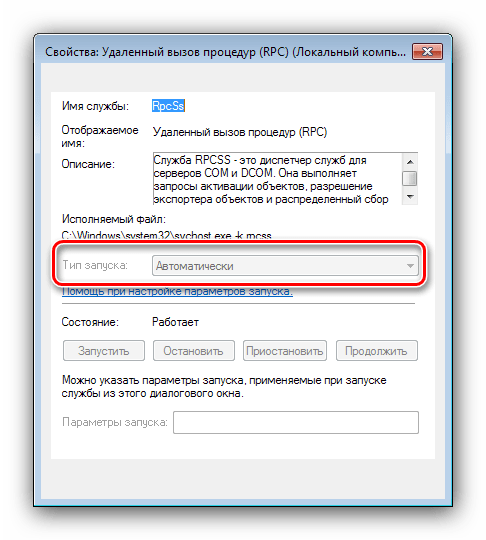
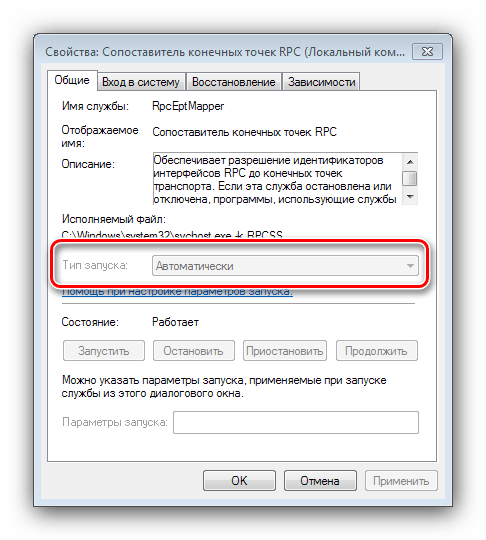
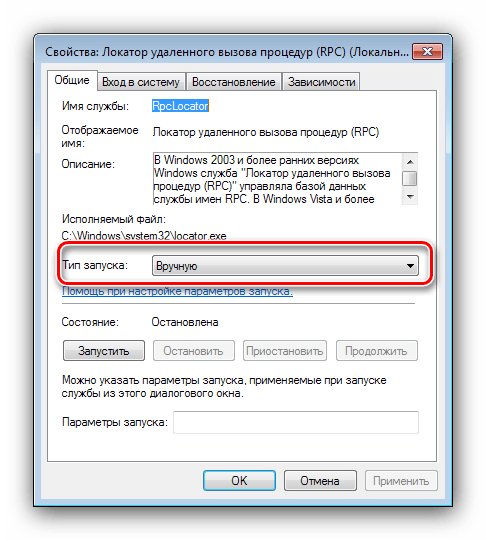
Часом буває так, що типи параметрів не можна змінити з менеджера служб. В такому випадку нам допоможе системний реєстр.
- Знову викличте вікно " виконати»
, в якому введіть запит
regedit. - Відкриється " Редактор реєстру»
. Перейдіть за наступною адресою:
HKEY_LOCAL_MACHINE\SYSTEM\CurrentControlSet\Services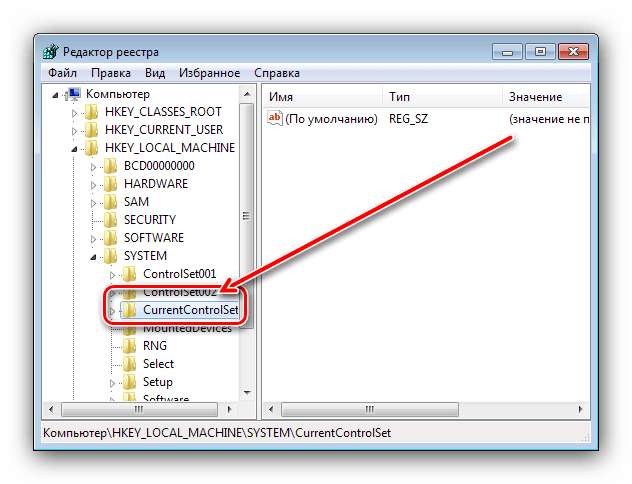
Перед початком маніпуляцій рекомендуємо зробити резервну копію куща-для цього відкрийте пункт «Правка» , виберіть " експорт» і збережіть область у будь-якому зручному місці.
- Після створення резервної копії можна приступати до редагування. Знайдіть у відкритому розділі каталог RpcLocator
і відкрийте його-всередині має бути запис із назвою
Start
. Двічі клікніть по ній ЛФМ.
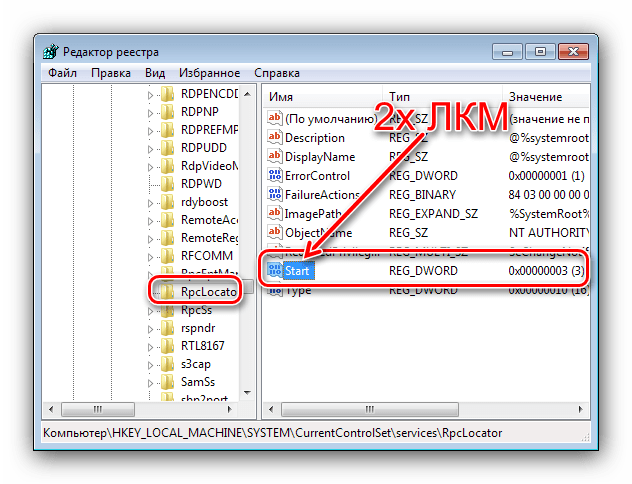
З'явиться вікно редагування - значення параметра встановіть як &171;3&187; .
- Далі знайдіть по черзі каталоги DcomLaunch , RpcEptMapper , RpcSs - параметри значення Start в них повинні дорівнювати &171;2&187; .
- Після застосування всіх змін закривайте " Редактор реєстру» і зробіть рестарт машини.
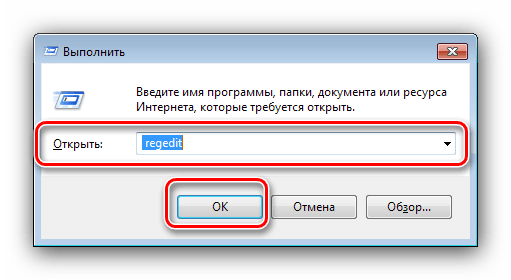
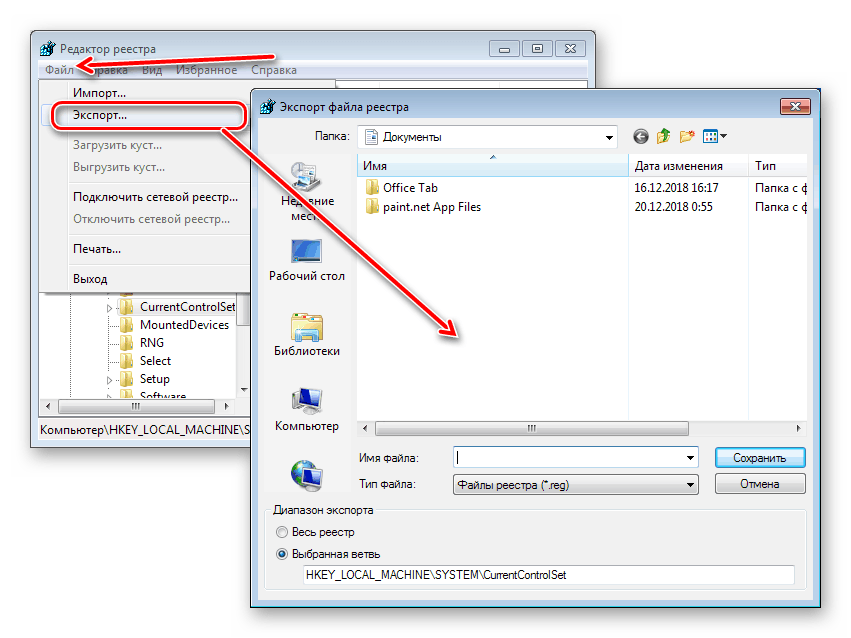
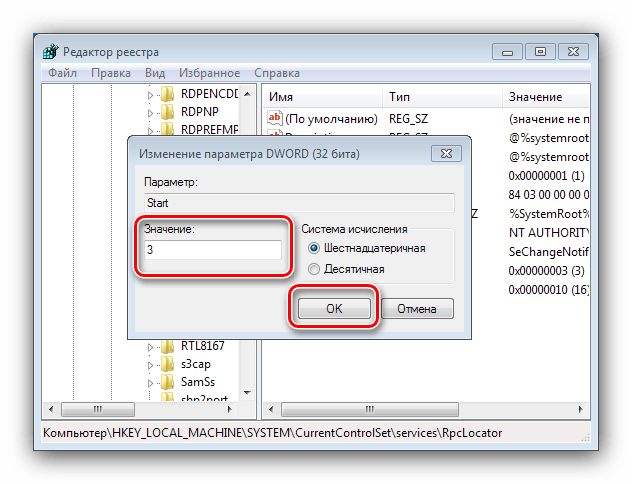
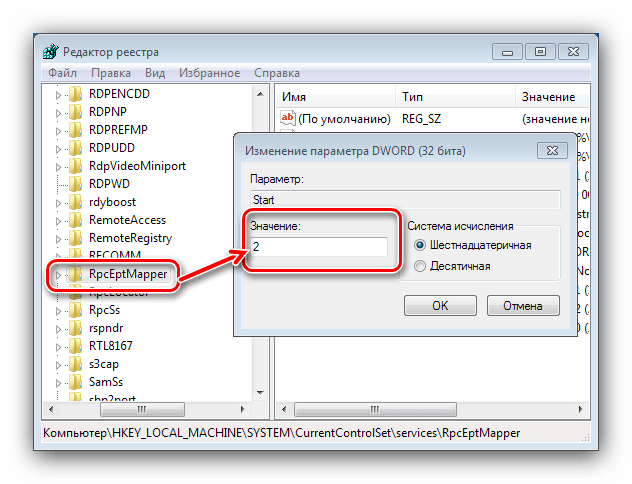
Якщо з параметрами запуску служб все в нормі, причина помилки полягає в іншому, і вам варто скористатися іншим способом.
Спосіб 2: деінсталяція конфліктуючих програм
Друга часта причина появи помилки "збій при віддаленому виклику процедури" полягає в конфлікті встановленого на комп'ютері стороннього софта з наступних категорій:
- Торрент-клієнти (особливо часто MediaGet );
- Менеджери доступу до FTP-серверів;
- Засоби для управління дисковим простором;
- Деякі ігри.
Для точного визначення причини варто завантажити комп'ютер в " безпечному режимі»
і перевірити його роботу.
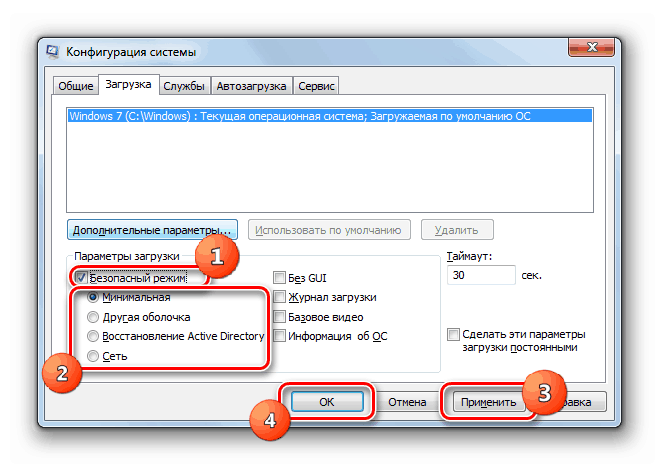
Урок: як завантажити Windows у»безпечному режимі"
Якщо з'ясуватися, що в «безпечному режимі» система працює як потрібно, вказане по точно є причиною проблеми, і його потрібно видалити.
Детальніше: видалення ігор та програм у Windows 7
Спосіб 3: вирішення проблем із системними файлами
Розглянута помилка може виникати в разі неполадок з файлами, необхідними для роботи системи. Щоб однозначно визначити таку причину збою, слід скористатися засобом SFC, доступним через " командний рядок» . Також може знадобитися відновлення.
Урок:
перевірка системних файлів на Windows 7
відновлення системних файлів Windows 7
Незайвим буде перевірити працездатність жорсткого диска, розглянута неполадка нерідко є першим симптомом проблем з HDD.
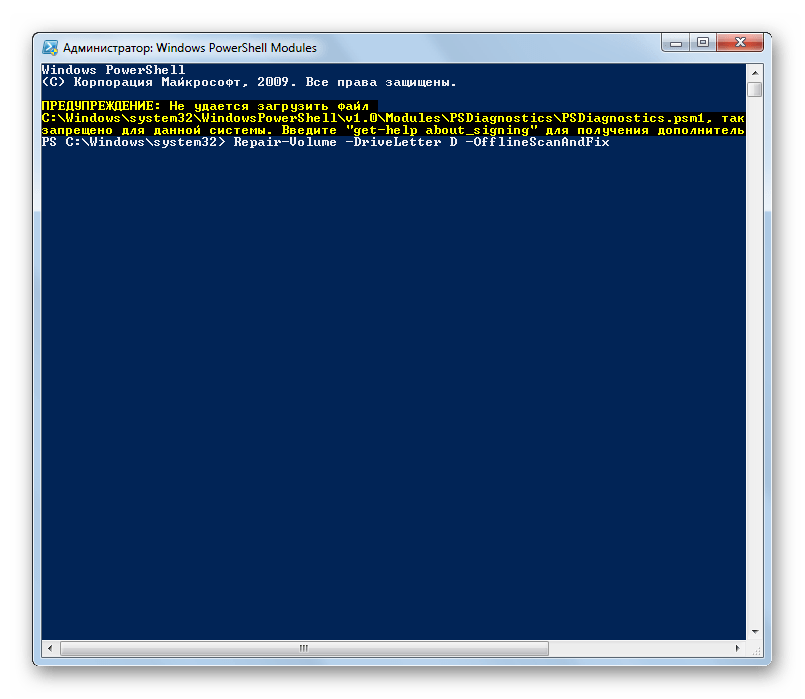
Детальніше: як перевірити жорсткий диск на помилки в Windows 7
Якщо перевірка виявила несправність вінчестера, рішення проблеми тільки одне – його заміна.
Спосіб 4: усунення проблем з RAM
Нарешті, найрідкісніший, але найбільш неприємний джерело збою – вихід з ладу модулів оперативної пам'яті. Для точного діагностування порушення в роботі ОЗУ їх варто виконати стрес-тест.
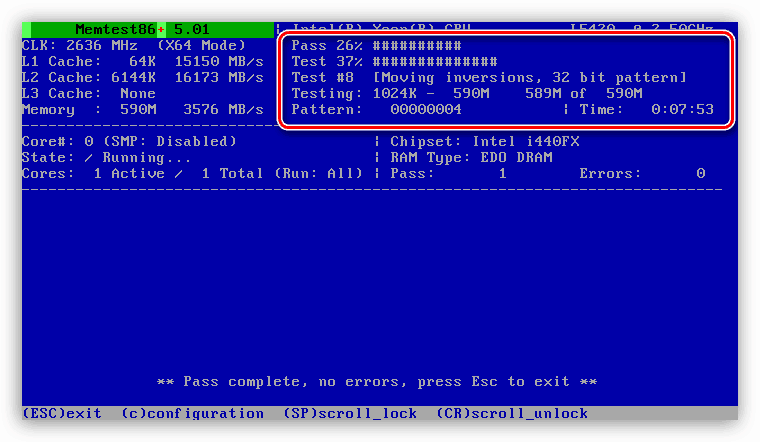
Урок: перевіряємо оперативну пам'ять на комп'ютері з Windows 7
Якщо проблема полягає в оперативці, її також потрібно замінити. В якості тимчасового рішення можна видалити з комп'ютера збійні планки.
Висновок
Ми розглянули алгоритм діагностики та методи усунення помилки «збій при віддаленому виклику процедури» в Windows 7. Наостанок відзначимо, що найчастіше причина програмна, і апаратні неполадки &8212; велика рідкість.